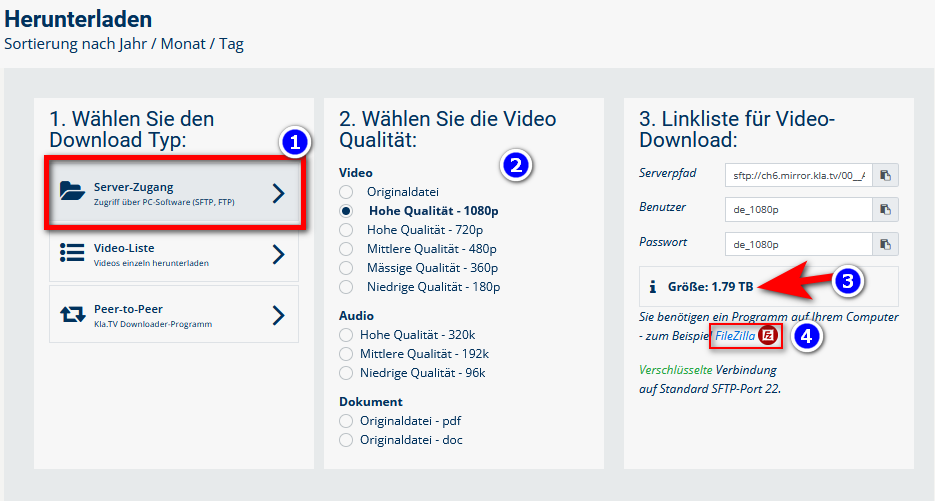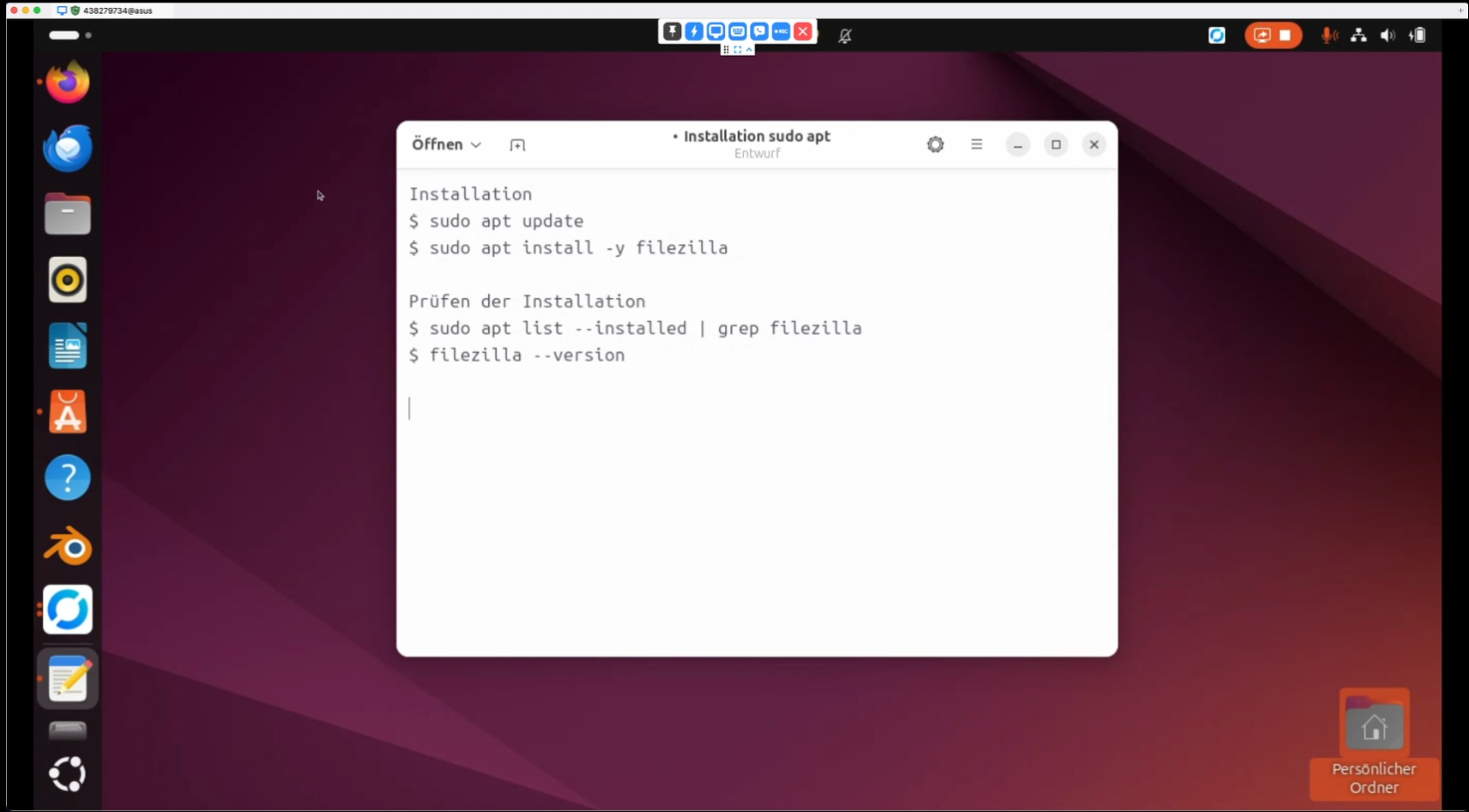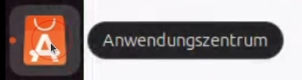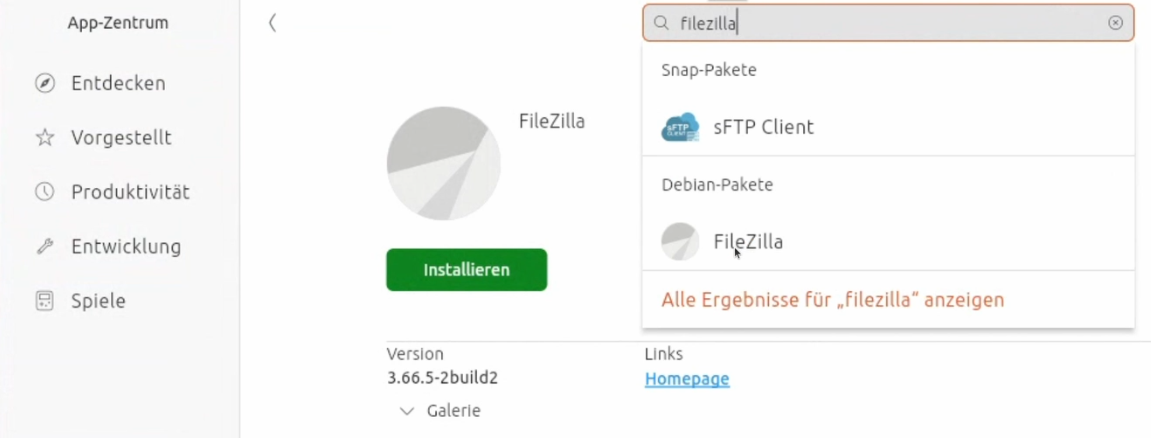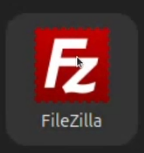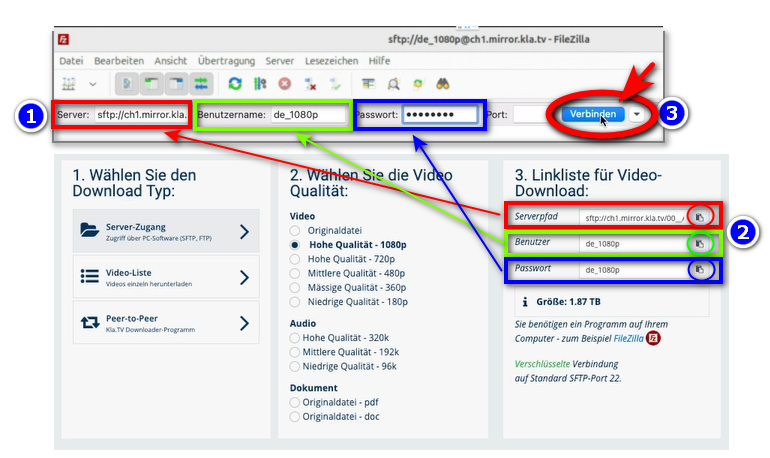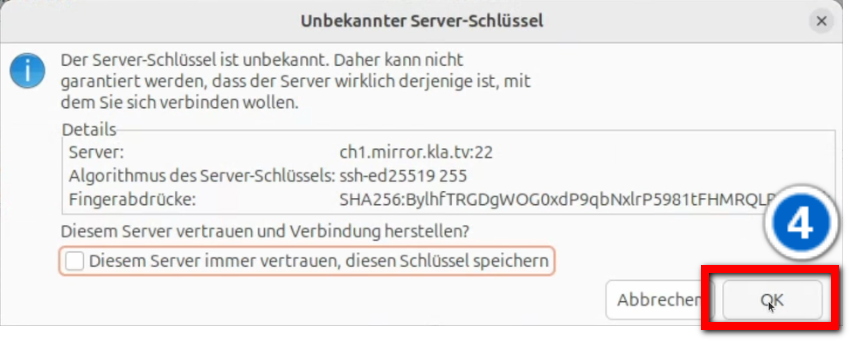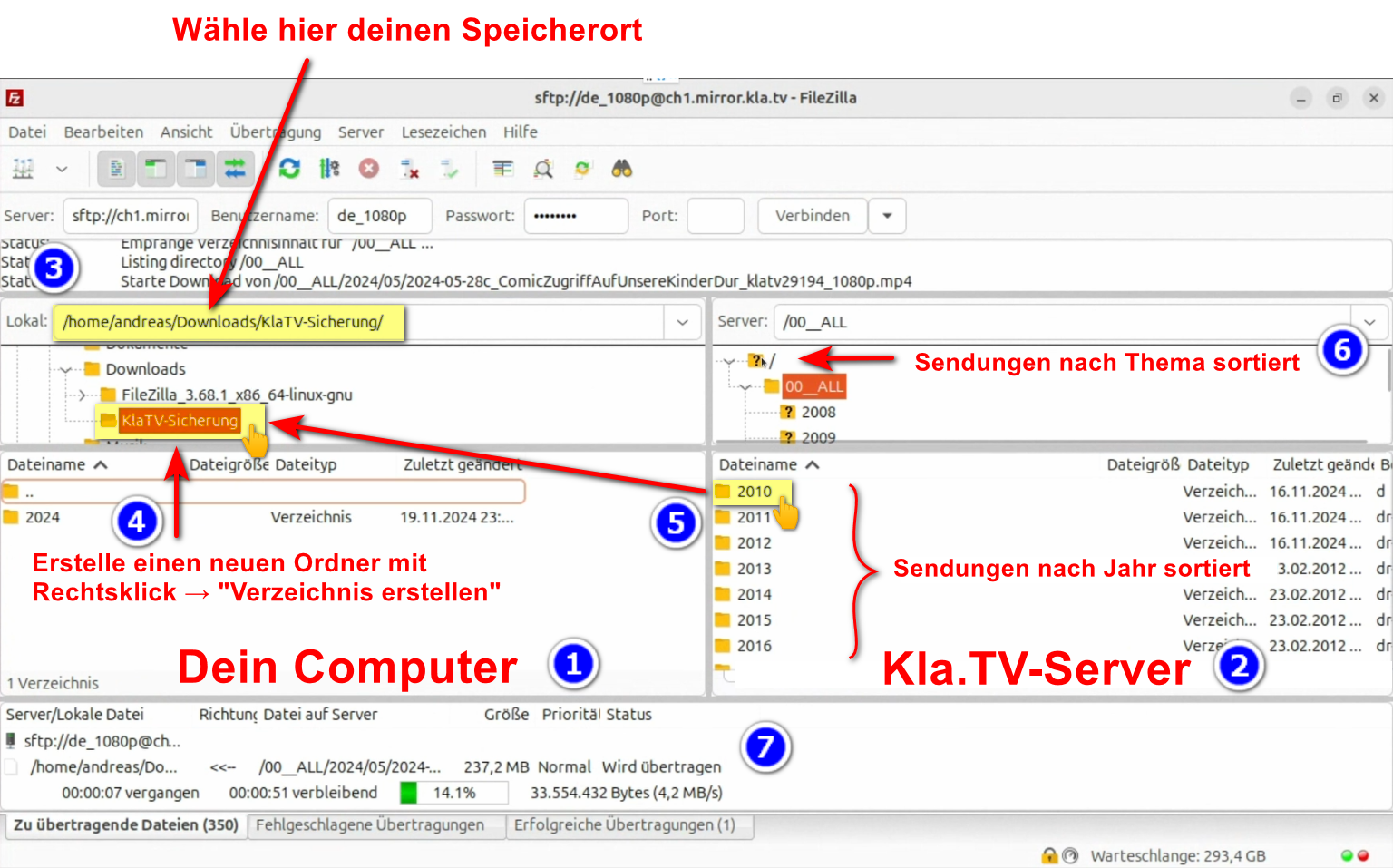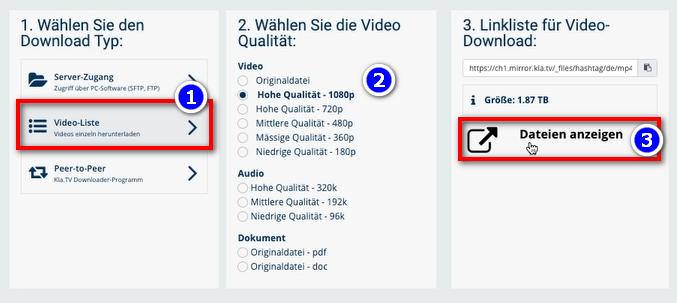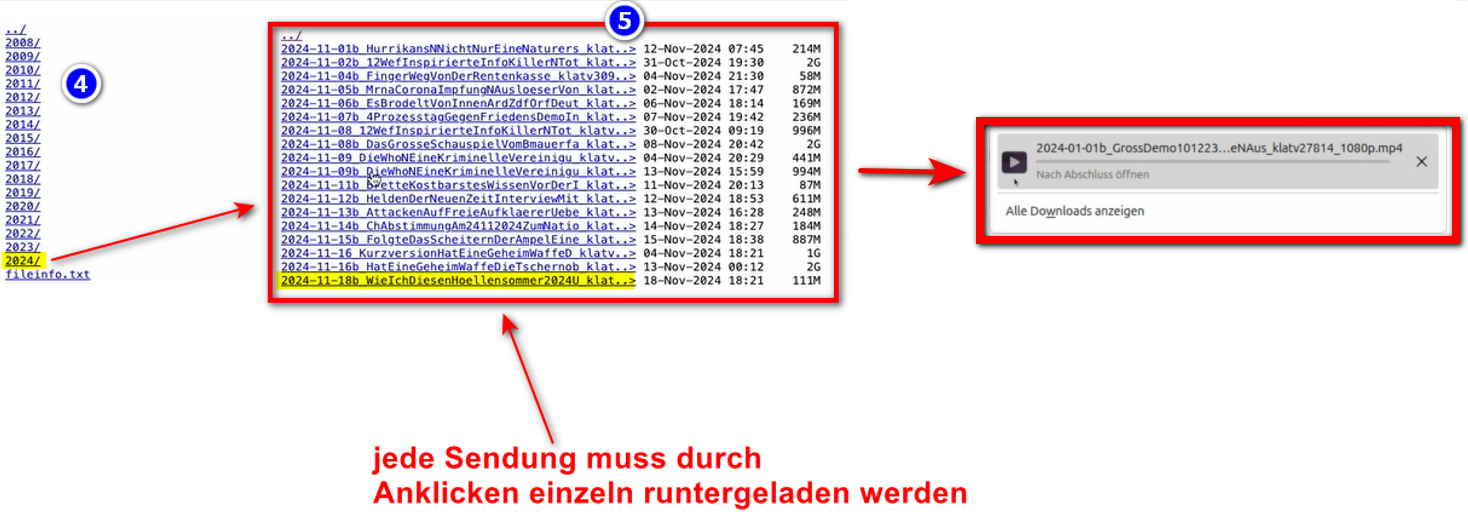LINUX: Installation & Verbindung mit Filezilla (Serverzugang)
Was lernst Du in diesem Artikel?
Du lernst, wie Du die KlaTV-Sendungen über den Serverzugang auf Deiner eigenen Festplatte sichern kannst. Geordnet nach Datum oder nach Thema und in verschiedenen Qualitäten. Du lernst auch, wie man in heruntergeladenen Dokumenten nach Stichworten bestimmte Sendungen finden kannst.
Videoanleitung: (13min)
Wir empfehlen, zuerst das Video anzuschauen, um die schriftliche Anleitung besser zu verstehen.
Schriftliche Anleitung:
1. Zugang zum Server:
-
Gehe auf die Seite kla.tv/sichern
-
Gehe auf ❶ "Server-Zugang" (siehe Bild unterhalb)→ und wähle die gewünschte ❷ Qualität.
→ TIPP: Mehrere Auswahlen sind nicht möglich. In diesem Artikel erfährst du, wie du mehrere Qualitäten in derselben
Ordnerstruktur speichern kannst: klick hier → Mehrere Qualitäten herunterladen
-
Beim ❸ roten Pfeil siehst du, wie viel freien Platz du auf der Festplatte benötigst. Passe die Qulität dementsprechend an.
2. FileZilla installieren:
Je nachdem welche Linux-Version du hast, gibt es verschiedene Wege. Hier werden zwei Wege gezeigt wie es mit Ubuntu funktioniert:
Entwender du öffnest das Terminal und gibst dort folgende Befehle ein:
Installation
$ sudo apt update
$ sudo apt install -y filezillaPrüfen der Installation
$ sudo apt list --installed | grep filezilla
$ filezilla --versionOder du gehst auf das Anwendungszentrum
und gibst dort ins Suchfeld "filezilla" ein. Dann klickst du auf ![]() :
:
Danach kannst du einfach auf die Anwendung gehen:
3. FileZilla einrichten:
- Kopiere in ❶ FileZilla die Serverangaben ein, die du auf der gezeigten ❷ kla.tv/sichern - Webseite findest → danach auf ❸ "Verbinden": (Auf das eingekreiste "Kopieren"-Symbol klicken und in FileZilla einfügen ["Strg" + "V"]
-
Eine ❹ Meldung erscheint, klicke OK
4. Sendungen sichern:
- ❶ Links siehst du deinen Computer, rechts den ❷ Kla.TV-Server
- Navigiere links auf ❸ deine Festplatte. (Wähle oben Volumes und dann die Festplatte)
- Erstelle einen ❹ neuen Ordner mit rechtsklick "Verzeichnis erstellen" → nenne den Ordner z.B. "KlaTV-Sicherung"
- Ziehe den ❺ gewünschten Sendungsordner mit gedrückter Maustaste auf Deine Festplatte
- Du kannst auch einen ❻ ganzen Themenbereich runterladen (z.B. 5G, Impfung, Bill Gates usw.). Nachteilig hier ist, dass mit der Zeit beständig neue Videos hinzukommen und in gleiche Sendungen in mehreren Themenordner gespeichert werden. Du müsstest immer wieder den Ablgeich mit der Festplatte machen und benötigst mehr Speicherplatz.
- ❼ Unten siehst du, wie die Videos der Reihe nach runtergeladen werden (kann sehr lange dauern.)
→ TIPP: Hier erfährst du, wie du die Internetgeschwindigkeit für FileZille begrenzen kannst, damit du nebenbei trotzdem noch im Internet arbeiten kannst: klick hier → Geschwindigkeit von Filezilla begrenzen
5. ALTERNATIVE - Sendungen sichern ohne FileZilla:
- Gehe auf kla.tv/sichern → ❶ Video-Liste → wähle die gewünschte ❷ Qualität → klicke auf ❸ "Dateien anzeigen"
- Nun werden alle Videos ❹ nach Jahr / Monat aufgelistet. Klicke in das gewünschte Jahr/Monat und klicke die
❺ Sendung an. Jede einzelne Sendung muss einzeln runtergeladen werden.
→ TIPP: Dies ist sehr aufwändig und Zeitintensiv. Daher ist die Variante mit FileZilla empfohlen
Wir empfehlen zusätzlich folgende Schulungen:
Speicherplatz ermitteln - Wie finde ich heraus, wie viel Speicherplatz ich nur für bestimmte Ordner benötige?
Wie kann ich die Geschwindigkeit von Filezilla begrenzen?
Wie kann ich mehrere Qualitäten herunterladen?
Wie kann ich mein gesichertes Archiv durchsuchen?